Obs!: Appen Betalinger støttes bare for bedrifter som er registrert i USA og Canada på dette tidspunktet.
Bruk Betalinger-appen til å få betalt i et Teams-møte.
Sende en betalingsforespørsel
Før du går videre til trinnene nedenfor, må du kontrollere at du har lagt til og konfigurert Betalinger-appen.
1. Bli med i møtet.
2. Når du er klar til å foreta en betalingsforespørsel, velger du Vis samtale 

3. Velg Meldingsutvidelser under skriveboksen,
4. Hvis du blir bedt om det, velger du hvilken tjeneste du vil skal håndtere transaksjonen.
Obs!: Denne meldingen vises bare hvis du har koblet til mer enn én tjeneste.
5. Fyll ut betalingsforespørselsskjemaet.
Hvis du vil sende den samme forespørselen til flere personer, setter du inn mer enn ett navn under Send til.
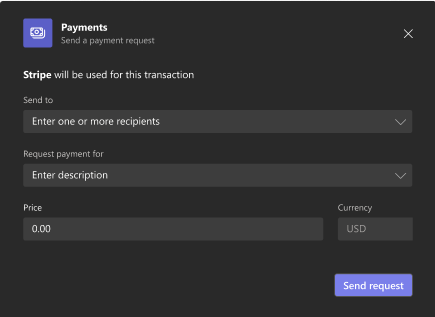
6. Når du er ferdig, velger du Send forespørsel.
Du ser et kort som ligner på det nedenfor: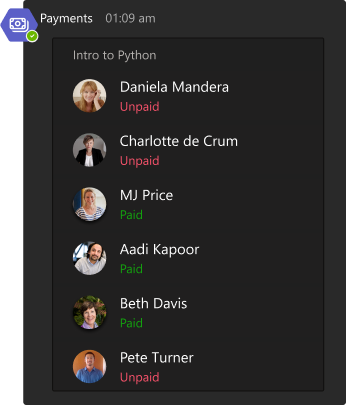
Statusen under kundens navn endres fra Ubetalt til Betalt når vedkommende har fullført betalingen.
Kundene dine vil ha en annen visning av kortet:
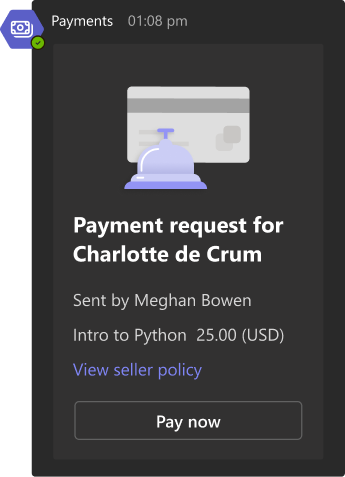
Tips!: Hvis kundene ikke er kjent med Teams, må du kanskje be dem om å åpne møtechatten for å vise betalingsforespørselen.
Neste artikkel: Vise betalingsaktivitet i kontoene dine
Flere artikler
Så lenge du har lagt til og konfigurert Betalinger-appen, kan du be om betaling i et møte med én gjest fra mobilenheten.
Obs!: Å be om betaling i møter med to eller flere gjester støttes ikke på mobil.
Sende en betalingsforespørsel
1. Bli med i møtet.
2. Når du er klar til å foreta en betalingsforespørsel, åpner du møtechatten.
3. Velg Flere meldingsalternativer 
4. Hvis du blir bedt om det, velger du hvilken tjeneste du vil skal håndtere transaksjonen.
Obs!: Denne meldingen vises bare hvis du har koblet til mer enn én tjeneste.
5. Fyll ut betalingsforespørselsskjemaet.
Hvis du vil sende samme forespørsel til flere personer, legger du inn mer enn ett navn i Send til-feltet .
6. Når du er ferdig, velger du Send forespørsel.
Du ser et kort som ligner på dette: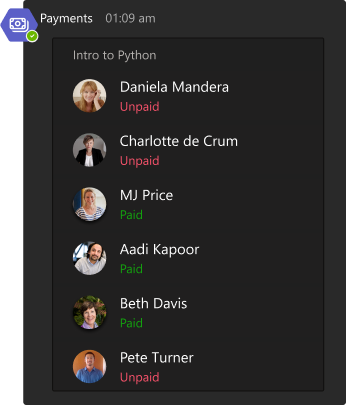
Statusen under kundens navn endres fra Ubetalt til Betalt når vedkommende har fullført betalingen.
Kundene dine vil ha en annen visning av kortet:
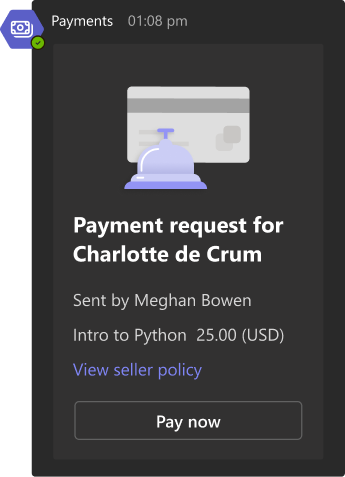
Tips!: Hvis kundene ikke er kjent med Teams, må du kanskje be dem om å åpne møtechatten for å vise betalingsforespørselen.
Neste artikkel: Vise betalingsaktivitet i kontoene dine










